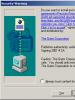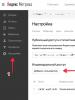Что такое рут права на Андроид. Как получить root для Android. Как на Андроид установить Root права — несколько способов их получения Получение рут прав через компьютер
Хочется взять свой смартфон под полный контроль? Получив root права на Андроид это возможно, ведь перед пользователем открываются широкие возможности. Однако с гарантией придется распрощаться, а также быть готовым к тому, что смартфон может прийти в негодность. В общем, занятие не для слабонервных.
Производители и поставщики смартфонов лично заинтересованы в том, чтобы убедить пользователей отказаться от получения root , ведь если допустить ошибку в процессе рутирования, можно нанести непоправимый вред своему гаджету.
И все же потенциальные преимущества оправдывают риски. Получив права суперпользователя, можно:
- удалить ненужное ПО, кушающее память,
- увеличить производительность процессора,
- настроить каждый элемент интерфейса под себя.
Предлагаем нашим читателям пройтись вместе с нами по всем необходимым этапам рутирования телефона. На некоторых устройствах процесс может занять всего лишь несколько минут. С другими придется повозиться. В любом случае получение root прав – лучший способ реализовать весь потенциал смартфона на Android.
Что такое root права на Андроид?
Рутирование смартфона или планшета – то же самое, что снятие ограничения на доступ к системным файлам на iPhone (jailbreaking). И первое, и второе позволяет погрузиться в глубины всей операционной системы и подсистем смартфона. Также, обладая root-правами, можно обойти любые ограничения, установленные производителем или поставщиком.
При получении root прав следует соблюдать внимательность и аккуратность в своих действиях. И лучше перед началом процесса создать резервную копию данных.
Заем нужны Root права на Android: преимущества
Одна из главных причин, по которой пользователи прибегают к рутированию своего Андроида – чтобы избавиться от ненужного ПО, которое нельзя удалить без расширенных прав. На некоторых устройствах открывается доступ к ранее скрытым настройкам, например, к беспроводному тизерингу (можно раздавать Wi-Fi со своего гаджета).
Из других преимуществ: возможность устанавливать специальные программы и пользовательские прошивки, а те в свою очередь могут еще больше расширить функционал и повысить быстродействие смартфона или планшета.
Действительно достойных программ для рутирования, на самом деле, не так уж и много, но достаточно, чтобы было, с чем работать. Скажем, с помощью некоторых программ можно создать резервную копию данных Android и загрузить ее на облачный сервис, блокировать рекламу в браузере и приложениях, создавать защищенное соединение во время прогулок в интернете, разогнать процессор или использовать свой гаджет в качестве точке доступа к беспроводному интернет-соединению.
Недостатки
У рутирования на Android есть четыре потенциальных подводных камня:
- Аннулирование гарантии : некоторые производители или поставщики аннулируют гарантию, если устройство было рутировано. Однако не стоит забывать, что это обратимый процесс, и root-права всегда можно удалить. Если нужно будет отдать устройство по гарантии в ремонт, просто восстанавливаем все данные с резервной копии, таким образом возвращая систему гаджета в исходное состояние.
- Нерабочий смартфон (кирпич – народн.) : если что-то пойдет не так во время получения рут прав, есть риск того, что телефон придет в негодность. Поэтому следует убедиться, что инструкция актуальна на данный момент и строго ее придерживаться.
- Нарушение безопасности системы : рутирование влечет за собой риск, связанный с нарушением безопасности. В зависимости от сервисов и приложений, используемых на устройстве, могут возникнуть различного рода уязвимости. Также определенные вредоносные программы могут воспользоваться root-правами, чтобы своровать данные пользователя, установить другие зловредные приложения или устроить сетевую атаку на другие устройства.
- Отключение приложений : некоторые защищенные приложения и сервисы не работают на рутированном устройстве, например, платежные системы Android Pay и Barclays Mobile Banking. Сервисы с цифровой защитой авторских прав, такие как Sky Go и Virgin TV Anywhere, тоже не запустятся.
Программы для получения root прав на Android
Самый простой способ рутировать гаджет на Android – воспользоваться специализированными приложениями, в числе которых:
- Kingo Root,
Эти программы прошли проверку временем и хорошо зарекомендовали себя. Они позволяют уложить весь процесс в пять минут. Но некоторые из них несовместимы со старыми версиями Android.
Утверждается, что с помощью этой программы можно рутировать более 10 000 различных гаджетов, но только начиная с Android 2.0 до Android 5.0. Поддержка устройств с Android 6.0 ограничена.
Список поддерживаемых устройств у постоянно увеличивается, но многие из них работают на Android 6.0.
совместима со старыми устройствами:
- Verizon Galaxy S5
- Galaxy S4 Active
- Nexus 5
- AT&T Galaxy Note 3
- Verizon Galaxy Note 3
На новых устройствах с Android 6.0 или выше (например, Galaxy S8 или Galaxy S7 Edge) вышеупомянутые приложения не будут работать. Они совместимы с и Android 6.0, однако Android 7.0 Nougat – ОС другого порядка, здесь новая функция «верифицированная загрузка» проверяет целостность системных файлов, чтобы защитить устройство от несанкционированного доступа сторонних приложений к root-правам. Вместе с тем она несколько затрудняет получение root-прав.
Kingo Root – одна из немногих совместимых с Nougat программ, которая позволяет провести процесс получения рут прав в одно мгновение. В списке поддерживаемых телефонов:
- Alcatel
- Coolpad
- Google/Nexus/Pixel
- Huawei
- Lenovo/Motorola
- OnePlus
- Samsung
Получение рут прав через командную строку и Fastboot

Нижеприведенная инструкция подходит для получения прав суперпользователя на Samsung Galaxy S7, S7 Edge, Samsung Galaxy S6 или S6 Edge с Android 6.0 Marshmallow. Также будет описание рутирования смартфона на базе . Нижеприведенная инструкция подойдет, на самом деле, для любого смартфона, но потребует от пользователя внимательности и строгого следования правилам.
Подготовка в получение root прав
Перед началом процесса следует создать резервную копию всех важных данных. А перед тем, как устанавливать новую прошивку, разумным шагом будет создать резервную копию текущей.
Также лучше, чтобы устройство было полностью заряжено.
Для выполнения операции понадобится включить отладку USB и заводскую разблокировку.
Открываем «Настройки» на своем устройстве. Если пункт «Параметры разработчика» отсутствует, включаем его следующим образом:
- Возвращаемся в «Настройки»
- Включаем отладку USB
Устанавливаем Android SDK
Перед следующим шагом понадобится установить Android Debug Bridge и на компьютер.
- Скачиваем отсюда Android SDK. Платформа разработчиков доступна для Windows, Mac и Linux (эта инструкция для Windows)
- Устанавливаем в любое место, но мы рекомендуем на диск C.
- После установки запускаем Android SDK через меню «Пуск»
- Откроется SDK Manager. Снимаем галочки со всем пунктов, кроме Android SDK Platform-tools на самом верху
Устанавливаем драйвера для устройства
Для корректного соединения со смартфоном или планшетом понадобится установить подходящий драйвер USB.
Следуем инструкциям установщика. После установки идем дальше.

Сейчас мы будем разблокировать загрузчик. Загрузчик – это программа, которая загружает ОС гаджета. Она определяет, какие приложения запускаются во время включения смартфона или планшета.
На некоторых устройствах для разблокировки загрузчика требуется получить ключ. На сайте Motorola , HTC , и Sony имеются пошаговые инструкции по данной теме. Но учтите, что потребуется создать профиль разработчика.
После выполнения данной операции можем переходить к следующему этапу. А теперь нужно перевести устройство в режим быстрой загрузки (fastboot). На большинстве моделей он вызывается удержанием кнопки питания и кнопки уменьшения громкости одновременно в течение десяти секунд во время перезагрузки (на HTC нужно вначале нажать и удерживать кнопку уменьшения громкости, затем, не отпуская, кнопку питания).
Команды в fastboot
После перевода устройства в режиме быстрой загрузки открываем командную строку на компьютере. Если требуется код, высветится длинная строка из символов. Вставляем ее в соответствующее поле на сайте разработчика, заполняем форму и ждем, когда на электронную почту придет сообщение с ключом, файлом и дальнейшими инструкциями.
Для разблокировки загрузчика, подключаем свой гаджет к компьютеру и снова переходим в режим быстрой загрузки. Затем открываем командную строку на ПК.
Для Google Nexus и большинства смартфонов команды выглядят следующим образом:
- Для Nexus и большинства смартфонов: вводим «fastboot oem unlock» (без кавычек) и жмем «Ввод»
- Для Pixel: вводим «fastboot flashing unlock» (без кавычек) и жмем «Ввод»
- Команда для Motorola выглядит немного по-другому: вводим «oem unlock UNIQUE_KEY» (без кавычек), заменяя «UNIQUE KEY» полученным кодом.
- Для HTC: вводим «unlocktoken Unlock_code.bin» (без кавычек), заменяя «Unlock_code.bin» полученным файлом.
Подтверждаем разблокировку и становимся на один шаг ближе к получению рут прав.
На устройствах некоторых производителей и поставщиков разблокировка загрузчика не предусмотрена, но это не значит, что неосуществима в принципе. Опять же, в этом случае стоит поискать информацию на специализированных форумах.
Получаем root права на Android при помощи программ
Существует множество способов получения прав суперпользователя. Вот несколько наиболее предпочтительных.
Root права на Андроид с помощью CFRoot

CFRoot – утилита для снятия ограничений от Chainfire. Надо сказать, получение прав через нее – не самый простой способ, но, по крайней мере, один из самых надежных. Программа совместима с более чем 300 гаджетами и снабжает пользователя пошаговыми инструкциями во время процесса, так что рутирование упрощается по максимуму.
Скачиваем подходящий для своего устройства ZIP-файл .
Затем выполняем следующие действия:
- Извлекаем папку из архива.
- Находим там файл root-windows.bat. Открываем его.
- Ждем, пока скрипт сделает свое дело, и нажимаем на любую клавишу
- Далее устройство должно автоматически перезагрузиться с уже root-правами
Рутируем с помощью BaiduRoot

Baidu Root – утилита от китайской компании Baidu, которая совместима более чем с 6000 устройствами, начиная с Android 2.2 до Android 4.4. Понятно, что программа на китайском языке, но также есть версия на английском и на русском.
Снятие ограничений при помощи Baidu Root – один из самых простых способов. После закачки программы, останется лишь следовать пошаговым инструкциям.
Для начала распакуем архив в формате ZIP. Находим Baidu_Root.RAR и извлекаем содержимое (на Windows для этого можно воспользоваться программой 7-Zip).
И вручную устанавливаем Baidu Root. Для этого проделываем следующее:
- На смартфоне или планшете идем в «Настройки», далее переходим в раздел «Безопасность»
- Ставим галочку на пункте «Неизвестные источники» и соглашаемся со всплывшим сообщением
- Открываем папку с BaiduRoot и жмем на файл с расширением APK. Для выполнения установки следуем инструкциям.
Теперь работаем с BaiduRoot.
- Открываем программу и принимаем лицензионное соглашение
- Жмем на кнопку «Рутировать»(Root) в центре экрана
- Спустя несколько секунд появится сообшение о том, что устройство было успешно рутировано
Root права с помощью Towelroot

Способ получения root-прав с использованием Towelroot – один из наиболее оптимальных и не требующий от пользователя лишних действий. К сожалению, программа совместима не со всеми гаджетами – некоторые смартфоны от Motorola и HTC не поддерживаются.
Кроме того, утилита совместима с только устройствами, сборка ядра которых выполнена раньше 3 июня 2014 года. Узнать сборку ядра можно пройдя по пути «Настройки» → «Об устройстве», и, промотав ниже, найти пункт «Версия ядра».
Для того, чтобы пользоваться Towelroot, понадобится поставить галочку на пункте «Неизвестные источники» в настройках устройства (процесс уже описывался выше). После этого можем идти дальше.
- Открываем Towelroot.
- Жмем по кнопке «Вызвать дождь» (Make it rain). Если гаджет начнет перезагружаться – процесс рутирования не удался. Если же нет, значит устройство было успешно рутировано
Рутируем Андроид с помощью Kingo Android Root

Kingo Root можно установить на компьютер с Windows или прямо на устройство, котором нужно получить root-права.
Для начала стоит проверить этот список , чтобы узнать есть ли в нем устройство, для которого собираемся получить root права.
Затем находим версию Kingo Android Root для Windows и устанавливаем программу. Либо скачиваем версию для гаджета (перед этим проверяем, чтобы на пункте «Неизвестные источники» в настройках стояла галочка), и также устанавливаем.
Тем, кто будет работать с версией для Windows, следует включить отладку USB на смартфоне.
А теперь выполняем следующие действия:
- Запускаем Kingo Root на компьютере и подключаем устройство через USB
- Программа автоматически определить гаджет пользователя и предложить рутировать его. Выбираем «Рутировать» (Root) и просто ждем – на весь процесс у Kingo уйдет лишь несколько минут
Тем, кто хочет обойтись без компьютера, следует проделать такие действия:
- Устанавливаем Kingo Root
- Открываем программу
- Если устройство совместимо, на экране будет кнопка «Рутировать в один клик» (One Click Root). Жмем по ней и набираемся терпения – процесс может занять немало времени
- После успешного получения неограниченных прав, в центре экрана появится большая галочка
Получаем рут на телефон или планшет с помощью KingRoot

Как и в случае с Kingo Root, у KingRoot есть версия для Windows и для Android. Поскольку программа поддерживает более 100000 устройств, шанс того, что она совместима со смартфоном или планшетом, на котором нужно получить права суперпользователя, очень высок.
Можно использовать как версию для Windows, так и версию Android, но мы рекомендуем воспользоваться последней. После установки следуем инструкциям ниже:
- Открываем KingRoot.
- Если устройство совместимо, на экране будет кнопка «Попытаться рутировать» (Try to Root), жмем по ней
- Набираемся терпения – процесс может занять какое-то время
- В случае успешной операции большая галочка
Программы, которые понадобятся после получения root прав

Пожалуй, больше нет другой мобильной ОС, отличающейся таким же разнообразием, как Android. Именно поэтому универсального способа получения root-прав для этой платформе не существует. Если все упомянутые выше варианты не подошли, не стоит падать духом. Наверняка в Сети уже есть инструкции для нужного устройства, нужно лишь их найти.
После нахождения подходящего руководства останется только следовать всем предписаниям. Процесс может затянуться, могут возникнуть определенные сложности. Но если придерживаться инструкций, можно избежать многих ошибок и свести риски к минимуму.
Скачиваем Root Checker
Чтобы проверить, насколько удачно прошло рутирование, нам понадобится одно приложение. Вообще в Google Play есть несколько приложений, с помощью которых можно проверить наличие прав суперпользователя. Root Checker очень популярен для этой цели. Нужно лишь установить и запустить программу.
Устанавливаем менеджер root-прав
Из-за рутирования гаджет становится более уязвимым к угрозам нарушения безопасности. С менеджером root-прав будет более спокойнее. Как правило, любое приложение, которое запрашивает права суперпользователя, также спрашивает разрешения у пользователя. Вот для таких приложений и нужны программы вроде SuperSU. При помощи SuperSU можно принимать или отклонять запросы сайтов на root-права, отслеживать приложения, посягающие на root-права и автоматически выдавать разрешение на доступ. Также SuperSU определяет количество обращений к правам суперпользователя от конкретного приложения.
Как удалить root права на Андроид
Даже несмотря на все преимущества, возможно, некоторым захочется вернуть все, как было. В любом случае перед этим не помешает создать резервную копию данных.
Избавляемся от root-прав с помощью SuperSU

Чтобы удалить root-права при помощи SuperSU, просто идем в настройки программы и выбираем опцию «Полное удаление root-прав» (Full unroot). Действительно очень просто.
Запускаем SuperSU. Идем в «Настройки», проматываем вниз и находим пункт «Full unroot». Жмем по нему, далее нажимаем на «Продолжить» – и начнется процесс удаления прав суперпользователя.
Избавляемся от root-прав с помощью Universal Unroot
Есть одно приложение, которое берет всю тяжелую работу на себя. Оно называется Universal Unroot и справляется с удалением root-прав на большинстве устройств с Android. Однако не все так гладко, как кажется.
Например, многие смартфоны от Samsung несовместимы с программой, а на гаджетах от LG после успешного удаления root-прав, в приложении будет отображаться, что они как будто есть.
Удаляем при помощи родной прошивки
Установка заводской прошивки – один из самых надежных способов удаления root-прав. Все следы рутирования будут удалены, но скажем сразу: этот процесс не из самых легких.
Первым делом скачиваем заводскую прошивку для своего устройства на компьютер.
Затем извлекаем содержимое архива. Внутри будет лежать еще один – распаковываем и его. В распакованной папке должен быть образ загрузчика, различные скрипты и очередной архив в формате ZIP. Угадайте, что с ним делать?
Также понадобится отладочный мост Android (Android Debug Bridge) и Fastboot на компьютере.
- Скачиваем Android SDK Tools с официального сайта. Есть версия для Windows, Mac и Linux. Инструкции ниже актуальны для Windows.
- Устанавливаем в любое место, но лучше устанавливать на диск C.
- После установки запускаем Android SDK, запуск производим через меню «Пуск»
- Откроется SDK Manager. Снимаем галочки со всем пунктов, кроме Android SDK Platform-tools на самом верху.
- Выбираем «Установить 2 пакета» справа сверху
- Принимаем лицензионное соглашение и жмем «Установить»
Проверяем, чтобы разблокировка загрузчика была включена
Открываем «Настройки» на телефоне или планшете. Если пункт «Параметры разработчика» отсутствует, включаем его следующим образом:
- Жмем на пункт «Об устройстве» и находим «Номер сборки»
- Жмем по «Номеру сборки» семь раз и в меню настроек появятся «Параметры разработчика»
- Возвращаемся в «Настройки»
- Открываем «Параметры разработчика»
- Включаем разблокировку загрузчика
Теперь работаем на компьютере
Переносим файл boot.img из распакованной папки в директорию с Android Debug Bridge.
Подключаем смартфон или планшет к компьютеру. Затем открываем командную строку на ПК
И вводим такие команды (так как здесь написано):
- adb reboot bootloader
- fastboot flash boot boot.img
- fastboot reboot
Удаляем root-права при помощи диспетчера файлов
Если устройство работает на Android Lollipop или ниже, можно избавиться от root-прав удалив файлы, отвечающие за них. Мы рекомендуем воспользоваться диспетчером файлом, например ES File Explorer. В настройках программы находим пункт «Средства» и перед нами выпадает список. Для включения возможности управления root-правами выставляем переключатель напротив пункта «Root-проводник» в положение вкл.
- Находим основной диск устройства
- Идем по пути «system»→» bin», удаляем папки «busybox» и «su»
- Теперь проходим от «system» к «xbin» и удаляем папки «busybox» and «su»
- И наконец, переходим в папку system, далее открываем папку «app» и удаляем файл supeuser.apk
- Restart the device and you should be unrooted.
Удаляем root-права при помощи обновлений «по воздуху» (OTA)
Иногда обычная установка обновлений «по воздуху» удаляет root-права. Для обновления ПО идем в «Настройки» и переходим в раздел «Об устройстве». Также не забываем, что при некоторых способах рутирования, откат к исходному состянию невозможен. В таком случае может понадобиться установка стоковой прошивки.
Нет такого метода рутирования, который бы не предполагал риск, так что перед этим следует создать резервную копию данных, полностью зарядить свой гаджет, точно следовать инструкции и не торопиться.
В отличие от iOS платформа «Андроид» является более открытой и податливой для так называемого глубокого управления. Но и здесь имеются кое-какие ограничения с запретами. Рядовому пользователю система не позволит вмешиваться в свои файлы и экспериментировать с потенциально опасными настройками.
Эти ограничения тоже можно обойти, если открыть Root-доступ на «Андроид», то есть получить права суперпользователя. Подобное вмешательство в систему может негативно отразиться на платформе, особенно если речь идет об экспериментах новичка. Так что стоит несколько раз подумать, прежде чем получить Root-права и доступ к «Андроид». Последствия от неумелых действий могут быть самыми печальными. Но обо всем порядку.
Как получить рут-права?
Из нашей статьи вы узнаете, как получить Root-доступ на «Андроид» и какие инструменты для этого понадобятся. Разберем основные этапы данной процедуры и приведем несколько полезных советов. Последние помогут избежать критичных ошибок.
В качестве «подопытного» мы возьмем один из самых популярных гаджетов среднеценового сегмента - «Ксиоми Нот 3», включить Root-доступ на «Андроид» попробуем именно на нем. Но для начала проведем краткий ликбез, который для новичков явно не будет лишним.
Зачем нужны Root, или права суперпользователя?
Подобные права необходимы для получения полного доступа к системе и ее файлам. Это позволяет модернизировать платформу «Андроид» под ваши нужды для выполнения каких-то специфических задач. Причем речь здесь идет не только о мобильных телефонах и планшетах, но и о других устройствах под управлением этой ОС.
К примеру, если включить Root-доступ для «Андроид» на ТВ-приставке, то вы сможете устанавливать на нее заметно больший перечень приложений: кодеки, менеджеры файлов, игры и прочий ранее недоступный или как-то ограниченный к инсталляции софт.
Возможности рутированного гаджета:
- тонкая настройка интерфейса (шрифты, анимация, иконки, размеры элементов и прочее);
- удаление встроенных разработчиком/производителем приложений;
- бесплатные покупки в игровых приложениях;
- резервное копирование всех файлов, в том числе и системных (для будущих экспериментов с платформой);
- блокировать встроенную рекламу («Алиэкспресс», службы такси и прочее);
- устанавливать программы на карту памяти.
Последствия получения прав администратора
Но перед тем как установить Root-доступ на «Андроид» стоит знать, что вы можете причинить вред не только вашему гаджету, но и добавить себе головной боли.
Возможные последствия получения рут-прав:
- потеря гарантии;
- теряется возможность получения обновлений «по воздуху»;
- есть небольшая вероятность выхода из строя вашего устройства.
Так что, прежде чем включить Root-доступ на «Андроид» сто раз подумайте, а действительно ли вам это нужно? Вполне возможно, что для реализации поставленных задач найдутся какие-то специализированные приложения или другие инструменты, которые не затрагивают системные файлы платформы.
Подготовка
Если вы собираетесь включить Root-доступ на «Андроид», то для начала стоит подготовить свое устройство к этой процедуре. Это позволит избежать потери важных данных, таких как контакты, пароли, рабочие файлы, какие-то заметки и прочее.

Перед рутированием устройства обязательно сделайте резервную копию важной для вас информации на внешний носитель. Эту процедуру можно выполнить как посредством специализированного софта, так и вручную местными средствами.
Создание резервной копии (рассмотрим на «Андроид 6.х»):
- Открываем «Настройки» - «Память и резервные копии».
- Кликаем по пункту «Копирование и восстановление».
- Затем вызываем окно «Резервное копирование».
- Утилита предложит вам выбрать место для сохранения (выбираем внешний накопитель).
- Ставим маячки на тех данных, которые необходимо скопировать.
- Соглашаемся с процедурой и дожидаемся ее окончания.
Также позаботьтесь о том, чтобы ваш гаджет был заряжен как минимум на 80%. Если процесс получения прав суперпользователя прервется по причине севшей батареи, то есть отключения девайса, то вероятность «окирпичивания» вашего устройства вырастает в разы.
Особенности процедуры
Также нелишним будет в настройках разрешить установку приложений из неизвестных источников. Если вы собираетесь включить Root-доступ на «Андроид» через персональный компьютер, то необходимо активировать режим отладки по USB.

Установка из неизвестных источников:
- Открываем «Настойки» - «Отпечатки и безопасность».
- В нижней части списка передвигаем тумблер в активное положение в разделе «Неизвестные источники».
- Перезагружаем гаджет.
Режим отладки по USB:
- Открываем «Настройки» - «О телефоне».
- 6-7 раз кликаем на строке с версией прошивки, пока не появится сообщение «Теперь вы разработчик».
- Опять открываем «Настройки» - «Специальные возможности».
- Выбираем пункт «Для разработчиков».
- Переключаем тумблер в строке «Отладка по USB» в активное положение.
- Перезагружаем гаджет.
Получение прав администратора с мобильного устройства
Для начала разберем, как включить Root-доступ на «Андроид» непосредственно с телефона. Для этого нам понадобится программа от китайских разработчиков KingRoot. Скачать ее можно с официального сайта. Там же, в случае необходимости, можно найти русификатор. Последний выполнен не самым лучшим образом, поэтому лучше обойтись родной - англоязычной версией, потому как особых сложностей здесь не будет.

Данное приложение совместимо практически со всеми популярными марками смартфонов. Разработчик заверяет, что шанс «окирпичивания» устройства при использовании его софта крайне мал - порядка 0,1 %. Судя по отзывам пользователей, так оно и есть: на сотню юзеров только один или два жаловались на полностью испорченный гаджет. Да и то после разбирательств выяснялось, что были нарушены некоторые условия и пункты получения рут-прав.

Процесс рутирования:
- Скачайте приложение на свое устройство и установите его.
- Запустите программу и дождитесь окончания анализа вашего гаджета.
- Если на главном окне есть надпись Root access is unavailable, то нажмите на кнопку Try to Root.
- Дождитесь окончания процесса рутирования (время зависит от производительности устройства).
- Если операция прошла успешно, то появится надпись Root Succeeded.
- Перезагрузите ваше устройство.
Иногда могут возникнуть некоторые проблемы при рутировании, вместо надписи об удачном получении прав администратора программа выдает логи с ошибками. На это часто жалуются обладатели гаджетов от «Самсунга». Бренд и его фирменные прошивки обеспечивают более надежную защиту системы от подобного рода «проникновений», поэтому программу можно попробовать запустить еще раз.
Особенности программы
Дело в том, что утилита использует разные и не всегда совместимые один с другим алгоритмы рутирования. То есть они выполняются поочередно. Повторный запуск программы вполне может быть более успешным.

Также многие задаются вопросом: «А где найти Root-доступ на «Андроиде»?». Для того чтобы узнать, рутировано ваше устройство или нет, достаточно запустить KingRoot и на главном окне должна появится одна из надписей - Root access is unavailable или Root Succeeded. В первом случае права администратора не установлены, а во втором - успешно получены.
Получение прав администратора с ПК
Продвинутые пользователи считают рутирование через персональный компьютер более надежным, да и вероятность успешного получения прав администратора в этом случае выше. Судя по отзывам, программу Kingo Android Root можно назвать самым популярным, а вместе с тем и эффективным инструментом.
Разработчики данного софта занимаются поиском уязвимостей платформы «Андроид», так что дело они свое знают, и какие-то серьезные промашки за ними замечены не были. Найти программу можно на их официальном ресурсе.

Порядок рутирования:
- Подключите мобильное устройство через USB-интерфейс (должна быть включена отладка по USB на телефоне).
- Дождитесь пока программа определит ваш девайс и установит соответствующие драйвера (проверьте соединение с интернетом).
- На мобильном гаджете во всплывающем окне разрешите подключение нажав на кнопку ОК.
- Уже на компьютере должно появиться основное окно с крупной кнопкой ROOT в нижней части.
- Нажмите на нее, дождитесь окончания процесса рутирования (время зависит от производительности вашего мобильного устройства).
- В случае успешного выполнения процедуры появится надпись Root Succeeded!
- Отключите USB-кабель и перезагрузите ваш мобильный гаджет.
Программа работает с большим перечнем смартфонов, планшетов, ТВ-приставок и других устройств под управлением платформы «Андроид». Если же утилита не смогла определить модель вашего девайса или нужных драйверов не нашлось, то в этом случае стоит поискать фирменное приложение от производителя для синхронизации. Найти его можно на официальном сайте бренда. Если же у вас ультрабюджетное noname-устройство из Китая, то лучше получать права администратора первым способом, то есть непосредственно с телефона.
Удаление Root-доступа
Этот раздел также может понадобиться, особенно тем, кто хочет отнести свой гаджет в сервисный центр по гарантии, или если после рутирования появились какие-то серьезные проблемы в работе устройства. Для удаления прав администратора нам понадобится программа SuperSU. Найти ее можно на «Плей Маркете».
Удаление рут-доступа:
- Запустите утилиту и дождитесь, пока она определит модель гаджета и проверит наличие рут-прав.
- Перейдите во вкладку «Настройки».
- Кликнете по пункту «Полное удаление Root».
- Устройство зависнет на некоторое время и после перезагрузится.
- Во всплывающем окне должна появиться надпись, что удаление рут-прав прошло успешно.
Если вы хотите по максимуму использовать Android смартфон или планшет, расширить его функциональность, увеличить производительность, то стоит получить root права. В этом поможет отличная программа Kingo ROOT. Это одна из самых популярных утилит в своем роде, позволяющая «в один клик» установить SuperSU, бинарный файл SU и BusyBox.
При помощи разработки от Kingo можно рутировать большое количество планшетов и смартфонов под управлением Андроид 5, 6 (также Android 4.4.2 и ниже) от Samsung, HTC, Google Nexus, LG, Alcatel, Huawei, Lenovo, Acer, Motorola, Sony, Meizu, Xiaomi, Prestigio, Fly и других производителей. Полный список поддерживаемых устройств вы найдете .
Существует две версии: Windows программа и приложение для Android. В статье подробно разобраны оба варианта.
Другие способы получения рут прав
Если Kingo Android Root не поддерживает аппарат или вам по каким-то другим причинам не удастся получить root права, можете воспользоваться одним из следующих способов, описанных на нашем сайте:
Для чего они вообще нужны
Как уже было сказано ранее, права Суперпользователя дают практически безграничные возможности по настройке и кастомизации Android девайсов, а нами было написано множество инструкций по данной теме. Имея рут доступ можно:
Как получить root права на Android через компьютер
Сначала рассмотрим Windows версию утилиты. Первым делом проверьте Интернет. Если качество соединения стабильное, приступаем.
1. Скачайте Kingo Root на компьютер: перейдите на официальный сайт программы и нажмите кнопку «Download from FTP on Kingo». Подождите пару секунд, после начнется загрузка установочного файла.
2. Установите программу на ПК и откройте ее.
3. На смартфонах Sony, HTC, Google Nexus нужно разблокировать Bootloader (это необходимое действие для получения прав Суперпользователя на данных моделях, инструкции можете найти здесь: , ). Правда в некоторых случаях Kingo ROOT сделает все за вас! Пролистайте немного ниже – там я рассказал как это происходит на примере своего телефона.
4. Подключите аппарат к компьютеру при помощи USB, при этом включив отладку в «Настройках» → «Для разработчика». Если в меню нет такого пункта, читайте .

5. Затем утилита запустит сканирование подключенных устройств, а на Android смартфоне, планшете появится запрос на разрешение отладки с вашего компьютера. Нажмите «OK».

Также можете отметить пункт «Всегда разрешать отладку с этого компьютера», чтобы при последующих подключениях больше не приходилось этим заниматься.
6. На мобильное устройство будет установлено приложение Kingo Android ROOT. Через него ПК версия программы взламывает систему для получения root прав.

7. После удачного подключения, на экране ПК появится кнопка «ROOT». Нажмите ее.

8. В начале поста я отметил, что необходимо иметь разблокированный загрузчик для определенных моделей. На моем Nexus 4 отдельно заниматься его разблокировкой не пришлось, так как Kingo Root сделала это за меня. Все, что от меня требовалось: ответить «Yes» на появившийся на экране запрос, используя клавиши регулировки громкости и подтвердить выбор кнопкой питания. В общем, если для разблокировки Bootloader мобильного девайса используется простая (как в случае с Nexus: «fastboot oem unlock» ), программа сама его разблокирует.

9. Затем появится запрос продолжить выполнение действий, в котором предупредят, что будет установлено , вследствие чего будут удалены данные со смартфона. Согласны – нажмите «OK».

10. Дождитесь завершения процесса, затем нажмите «Finish».

На мобильное устройство установится менеджер прав Суперпользователя SuperSU. При помощи него предоставляйте root доступ различным приложениям.

Если хотите удалить рут права, снова можете воспользоваться Kingo Android Root. Подключив рутированный гаджет к ПК, вы обнаружите 2 новые кнопки: «Remove Root» и «Root Again». Нажмите первую и дождитесь завершения процесса.

Kingo ROOT: скачать APK файл на Android
Изначально была только программа для ПК, но вскоре разработчики сделали версию для Android. Скачать ее можно .
1. После загрузки APK файла Kingo Root, установите приложение на свой девайс (не забудьте сначала поставить галочку в меню «Настройки» → «Безопасность» → «Неизвестные источники»).

2. Откройте программу, она определит модель устройства. Снимите галочку с пункта «Install recommended apps», если не хотите устанавливать другие приложения разработчика. Затем нажмите на кнопку с надписью «One Click Root», после чего начнется рутирование.

3. Подождите пару минут пока выполняется установка всех компонентов: бинарного файла SU, BusyBox и SuperUser.
4. В конце появится сообщение «Рутирование прошло успешно» (Root Succeeded).

В меню вы найдете новое приложение Kingo SuperUser, аналог всем известного SuperSU. При помощи него управляйте рут правами.
Какие модели поддерживает Kingo Root
Что касается поддерживаемых аппаратов, то личный опыт использования программы показал, что эксплойт поддерживает куда большее количество девайсов, чем заявлено разработчиком. Все дело в том, что у многих гаджетов похожее железо, поэтому Kingo Android ROOT может распознавать их как абсолютно другие устройства. Так что если вашей модели нет в списке, все равно можете попробовать получить рут права при помощи данной утилиты – в таком случае процесс становится более рискованным.
В данной статье мы рассмотрим виды Root прав, на какие типы можно разделить методы для получения Суперпользователя и обучим вас проводить процесс Rooting(Рутирование). Важно заметить, что после получения данных прав вы теряете возможность получать гарантийное обслуживание и вообще можете превратить свое устройство в бесполезную пластмассу.
Root права (Режим суперпользователя) – при получении данных прав, пользователь имеет влияние на различные системные файлы и папки, тем самым изменить можно от ярлыков программ до установки модифицированных прошивок.
Если хотите узнать подробнее про Root права, то прочитайте нашу статью, там мы расписали все за и против становления Суперпользователем на устройстве.
Внимание! Мы не несем ответственность за ваши действия. Все действия со своим смартфоном вы выполняете на свой страх и риск!
Виды Root прав
В данный момент различают всего 3 вида Root прав:
- Temporary Root – временные права, которые пропадают после перезагрузки смартфона.
- Shell Root – постоянные Root права, только есть одно ограничение – вы не имеете влияния в папке “System ”.
- Full Root – постоянные права, без ограничений. С такими правами вы станете настоящим Суперпользователем.
Получение Root прав на Android
Процесс получения Root прав называется рутингом.
Rooting (или рутинг) – процесс получения Суперпользователя на устройствах с Android OS. Основной целью данного процесса является снятие ограничений с устройства для дальнейших его модификаций. Аналогом Rooting у Apple пользователей – JailBreak.
Можно выделить несколько общих этапов рутинга :
- Приготовление устройства к снятию ограничений (желательно вынимать карту памяти перед получением Суперпользователя).
- Запуск специальных программ на компьютере, к которому вы подключили смартфон, или самом устройстве (Эти программы называются эксплойтами).
- В каталог, который указан в переменной PATH , копируется исполняемый файл SwitchUser .
- На данном этапе происходит установка прав запуска с помощью chmod .
Типы методов получения прав Суперпользователя
Так как в наше время получение Root прав стало легче, благодаря разному ПО, то мы можем себе позволить разделить методы получения Суперпользователя на типа:
- Подключение к Персональному Компьютеру;
- Локально на самом смартфоне.
Подготовка смартфона к получению Root
Можно было бы уже приступать к получению Root прав, но для начала мы должны рассказать, как подготовить устройство к Rooting.
Режим отладки по USB
Если вы решили получить Root права с помощью подключения к ПК (по USB), то без данного режима у вас ничего не получиться. Начинать стоит с включения режима “Отладка по USB ” и алгоритм очень прост, буквально в 5 тапов. Давайте рассмотрим (прим. с Meizu):
- В первую очередь нам нужно зайти в настройки нашего устройства.
- Далее переходим во вкладку “Спец. возможности”.
- Тапаем по “Для разработчиков ”.
- Включаем “Отладка по USB ”.
- Нажимаем “Разрешить ”.
После подключения устройства к ПК по USB, у вас на устройстве (в строке уведомлений) высветится:
Разрешение установки из неизвестных источников
Давать разрешение для установки из неизвестных источников нужно в любом случае, пусть вы будете получать Суперпользователя по USB или локально. Тем более, данное разрешение пусть и нарушение безопасности личного смартфона, но установщик в вашем смартфоне все-равно будет проверять надежность тех или иных приложений, из-за чего смело давайте разрешение. Следующий алгоритм действий позволит вам это сделать:
- Зайдите в “Настройки” своего смартфона.
- Перейдите в “Безопасность ” (на прим. Meizu – “Отпечатки и безопасность ”).
- Тапните по “Неизвестные источники ” и подтвердите свое действие.
Все, теперь ваш смартфон официально готов к получению Root прав .
Получение Root прав с использование ПК
Когда мы уже подготовили свое устройство к Rooting , то подключаем его к ПК с помощью USB кабеля. Далее будет список, по мнению Make-Info, лучших программ для данного процесса. Важно заметить, что иногда программа может не поддерживать определенную модель смартфона, поэтому мы рекомендуем не огорчаться, а просто попробовать следующую по списку программу.
Внимание! Если программа для получения Root прав требует от вас какую-то сумму денег, то лучше откажите ей в этом, ведь любая программа не имеет гарантию того, что сможет дать вам Суперпользователя на вашем устройстве.
- KingRoot – одна из лучших настольный программ для получения Root прав. Она поддерживает более 104 136 моделей устройств. Работает с версиями Android 2.х – 6.0. Скачать вы сможете её на официальном сайте KingRoot .
Порядок действий таков:
- Скачиваете и устанавливаете программу на ПК;
- Подключаете к ПК свое устройство по USB (Заряд должен быть не ниже 50%);
- Запускаете программу и ждете, пока программа определит ваше устройство;
- Нажимаете кнопку “Root” (Большая синяя кнопка) и ждете несколько минут;
- Вас программа оповестит, когда процесс будет завершен.
https://youtu.be/d0-2I5KPhsE
- Vroot –замечательная программа, которой мы сами пользовались не раз и не два. И если в предыдущей программе можно выбрать английский хотя бы на сайте, то здесь никак. Поддерживает работу с 23 411 моделями смартфонов, версии Android которых должны быть не ниже 4.4. Скачать вы её сможете по этой ссылке, на официальном сайте Vroot .
Алгоритм действий таков:
- Скачиваете и устанавливаете программу Vroot;
- Подключаете свой смартфон, где заряд батареи не ниже 50%;
- Запускаете программу и ждете, пока она определит ваше устройство;
- Жмете на зеленую кнопку “Root” и ждете пару минут;
- Далее всплывет окно, на котором нужно поставить галочку и нажать на правую кнопку;
- На этом все, вы получили Root права .
- KingoRoot – одна из самых обновляемых программ нашего списка и от прошлых кандидатов эту программу выделяет её скорость работы, что очень важно в наше время. Работает с некоторыми моделями смартфонов на версии Android от Jelly Bean до Oreo, со временем программа обновится до новой версии Android. Скачать программу вы её сможете на официальном сайте KingoRoot , там же можно проверить, работает ли программа с вашей моделью смартфона.
Приступаем к рутингу:
- В первую очередь стоит скачать и установить программу;
- Подключаем смартфон и запускаем KingoRoot;
- Ждем, когда программа определит ваше устройство;
- Жмем кнопку “Root” и ждем завершения процесса;
- Если рутинг прошел успешно, то вам скажут об этом.
- Root Genius / Root Wizard – программа со встроенными механизмами обновления, а значит поддерживает разработчиками лучше, чем их сайт, с помощью которого вы можете скачать саму программу Root Genius . ПО работает в основном самыми известными моделями смартфонов: HTC, ZTE, Samsung, Huawei, Sony и еще несколько моделей в сумме с которыми в сумме более 400 устройств. Версия Android 4.2 максимальная.
Получение Root прав осуществляется следующим образом:
- Скачиваем и устанавливаем программу;
- Подключаем смартфон и включаем программу, ждем установки драйверов;
- Нажимаем кнопку “Root” и ждем окончания процесса;
- Встречаем уведомление о завершении рутинга. Можете отключать устройство от ПК.
- SuperOneClick – еще одна отличная программа для получения Root прав, а предназначена она для Android версии 2.2 – 4.0. Одна из главных причин попадания этой программы в данный топ заключается в том, что она может предоставить Root права всех видов. Скачать ее можете на сайте SuperOneClick . Еще одна важная функция – удаление Root прав – алгоритм действий такой же, как и рутинг, только нужно будет нажать кнопку “Unroot”.
Приступаем к рутингу:
- Сначала скачиваем и устанавливаем программу SuperOneClick;
- Далее подключаем смартфон к ПК по USB и запускаем софт;
- После определения программы вашего смартфона нажимаете кнопку “Root” и ждете завершения процесса;
https://youtu.be/vLvULaUHaZU
- DooMLoRD Easy Rooting Toolkit – программа, разработанная одним хакером под никнеймом DooMLoRD, устанавливает Root права в один клик. Поддерживает в основном смартфоны от Sony с Android 2.3 – 4.3, но это не значит, что другие смартфоны могут не получить Root права, так что стоит попробовать. Саму программу можно скачать можно .
Алгоритм действий таков:
- Скачиваем программу, достаем из архива;
- Подключаем смартфон к ПК, ждем обновления драйверов и запускаем программу;
- Жмем клавишу “Enter” и через пару мгновений ваш смартфон получит Root права.
- Geno Tools – Universal Edition – программа от разработчиков Root Genius / Root Wizard и поддерживает она версию Android 4.0 и 4.1. Данная программа позволит вам не только получить Root права двумя способами, но и удалить их. Увы, программа полностью на китайском, но мобильный Google Translator с помощью камеры это отлично переводит. Скачать вы можете её здесь Geno Tools .
Рутинг проводится по следующему алгоритму:
- Скачать программу Geno Tools;
- Подключить смартфон к ПК по USB и дождаться установки драйверов;
- Включаем программу Geno Tools и переходим во вкладку “Root”;
- Пробуем через первый способ получить рут, если неудача, то второй;
- Unlock Root – одна из старых программ, которая еще может помочь получить Root права, если у вас смартфон с версией Android 2.3 – 4.0. Также эта программа дает возможность удалить Суперпользователя. Скачать вы ее можете здесь – Unlock Root .
Rooting проводится следующим образом:
- Скачиваете и устанавливаете программу Unlock Root;
- Подключаете смартфон к ПК, дожидаетесь установки драйверов;
- Запускаете программу Unlock Root и ждете определения программой смартфона;
- Жмете кнопку “Root” и ждете пару минут до окончания процесса;
- ERoot – с помощью данной программы можно легко получить Root права на китайские телефоны и смартфоны от Sony, если у них версия Android 2.3 – 4.0. Такой себе своеобразный аналог Unlock Root. Скачать ее вы сможете с облака – ERoot .
Алгоритм действий прост:
- Скачиваете и устанавливаете программу ERoot;
- Запускаете программу и подключаете смартфон к компьютеру;
- Ждете определения программой смартфона и жмете кнопку “Root”;
- Через несколько минут можете уже проверить наличие Root прав и отключить смартфон от ПК (нужно будет перезагрузить смартфон);
- Root with Restore – заканчивает наш топ программа которая работает только на устройствах с ICS/JB. Если быть более корректным, то это не столько программа, сколько скрипт, написанный разработчиком Bin4ry. Использует “remount timing issue” сервиса “adb restore” во время работы. В данном скрипте есть несколько режимов работы:
- Normal Mode – он не удаляет ваши данные;
- Special Mode – может удалить ваши данные, но вы сможете их восстановить с помощью RollBack (лучше перед этим сделать бэкап на смартфоне);
- New Mode – если не сработали два предыдущих режима, то этот должен дать вам Root права;
- Unroot – удаляет Root права с вашего устройства.
Получение Суперпользователя:
- В первую очередь скачайте архив и распакуйте его;
- Запускаете файл “RunMe.bat” и далее по инструкциям скрипта.
Получение Root прав с помощью APK приложений
Перед началом топа стоит отметить то, что некоторые приложения имеют версии для ПК, поэтому мы не будем дублировать информацию в статье, если между ПК и APK версией программы разницы нету. Также нужно предупредить, что получать Root права обязательно нужно со стабильным Интернет соединением и зарядом батареи смартфона (или планшета) не ниже 50%.
- KingRoot – данное приложение работает с версиями Android от 2.2 до 6.0. Разработчики данного приложения предлагают вам в один клик получить Root права.
Чтобы получить Root права, нужно выполнить следующие действия:
- Скачать его с официального сайта – KingRoot и установить на свой смартфон;
- Запускаете приложение на смартфоне, жмете кнопку “Start Root” для начала рутинга;
- Ждете несколько минут, пока процесс не будет завершен (рекомендуем не сворачивать приложение);
- Спустя какое-то время вы получите Root права и, возможно, устройство перезагрузится;
Может быть такое, что у вас не получится получить Root права из-за того, что у вас заблокирован Bootloader Android. В таком случае рекомендуем разблокировать и попробовать снова.
- KingoRoot – еще одно приложение, которое имеет ПК версию, но ничем не уступает ей. Тоже работает с версиями Android от Jelly Bean до Oreo. Скачать для смартфона вы её можете здесь – KingoRoot .
Алгоритм действий:
- Скачиваете и устанавливаете на свой смартфон приложение;
- Запускаете приложение и нажимаете на кнопку “One Click Root”;
- Ждете несколько минут, чтобы закончился процесс получения Root прав(может быть, ваш телефон будет перезагружаться в это время);
- Все, у вас на смартфоне есть Root права.
https://youtu.be/vVjZThAMyOI
- Romaster SU – неплохое приложение, которое дает возможность не только получить Root права, но и оптимизировать систему, удалять или восстанавливать приложения и управлять автозагрузкой. Работает на версиях Android 2.2+. Стоит отметить, что у данного приложения тот же разработчик, что и у VRoot. Скачать можно тут – Romaster SU .
Чтобы получить Root права нужно сделать так:
- Скачать и установить приложение на ваш смартфон;
- Запустить его и согласиться с “Лицензионным соглашением”;
- Нажать кнопку “Root” и дождаться завершения процесса (Нельзя выключать приложение, сворачивать и тд);
- Root права успешно получены, можно перезагрузить телефон на радостях.
- Ct_hack root – данное приложение является сборкой нескольких программ. Поддерживает версию Android 2.3 – 5.1 (возможно, сможет рутануть выше). После получения Root прав устанавливает SuperSU для лучшего контроля root доступа. Хотелось бы выделить одну из полезных функций, которая точно покажет некоторую информацию и это просмотр характеристик своего смартфона. Скачать можно тут – Ct_hack root .
Чтобы получить Root права вы должны сделать следующее:
- Скачать и установить приложение Ct_hack root;
- Запускаем приложение и жмем на клавишу “Мульти Root”, где можем увидеть вероятность успеха в процентах;
- Через несколько минут устройство перезагрузится и появится новая иконка “SuperSU”;
- Можете просмотреть характеристики смартфона с помощью кнопки “Информационные системы” в приложении “Ct_Hack tool”.
- 360 Root – отличное приложение, в котором можно одним кликом не только получить Root права, но и оптимизировать устройство. Рекомендуем использовать это приложение, если не помогли предыдущие программы, пусть даже шанс получения Root прав намного выше, чем у Ct_hack tool. Приложение поддерживает устройства с версией Android 2.2 – 4.2. Скачать вы можете перейдя по ссылке – 360 Root .
Алгоритм рутинга прост:
- Скачиваете и устанавливаете приложение на ваш смартфон;
- Жмете по кнопке “Root” и ждете пару минут;
- После нескольких минут телефон перезагрузится, если все прошло успешно, в противном случае программа вас уведомит о неудаче, как в примере выше;
- Root Dashi – отличное приложение, чтобы занимать шестое место в нашем топе. Поддерживает версию Android 2.2+. В состав приложения входят несколько других скриптов получения Root прав, что повышает вероятность, однако, из-за этого время получения Суперпользователя от 30 секунд до 2 минут. Скачать данное приложение вы сможете здесь –
- Телефон может перезагрузиться после получения Root прав, в противном случае, программа вас оповестит о неудаче, как на примере выше.
- Baidu Root – приложение, которое привлекает своими дополнительными функциями, помимо получения Root прав, такими как: Оптимизация работы смартфона, регулирование скорости работы процессора, создание собственной прошивки, регулировка работы батареи и другое. Поддерживает версии Android 2.2 – 5.1. Скачать данное приложение можете перейдя по ссылке – Baidu Root .
Алгоритм действий таков:
- Скачиваете самую свежую версию приложения и устанавливаете её;
- Запускаете приложение, подтверждаете “Пользовательское соглашение”;
- Жмете кнопку “Root” и ждете пару минут;
- Если все пройдет удачно, то приложение перезагрузится (если через 15 секунд приложение не перезагрузится, то сделайте это сами). В случае, если не получите Root права, то увидите тоже самое, что и в примере сверху.
- TowelRoot – приложение, которое разработал один хакер под никнеймом Geohot, отлично работает на версиях Android 2.2 и 4.0 – 4.4. И срабатывает в 70% случаев, ведь использует уязвимость в ядре Linux для получения Root прав. Самое главное, что это приложение может сработать не с первой попытки, а с 5-6. Так что, при первой неудаче перезагружайте устройство и попробуйте снова. Скачать данное приложение вы сможете здесь – TowelRoot
- После того, как установите SuperSU нужно перезагрузить смартфон и после этого можно наслаждаться Root правами.
- FramaRoot – еще одно замечательное приложение, которое позволяет получить Root права без использования персонального компьютера. Поддерживает устройства на Android версий 2.0 – 4.4. Скачать приложение вы сможете здесь – FramaRoot .
Для получения Root прав вам нужно сделать:
- Скачать и установить FramaRoot;
- Запустить приложение и выбрать из предложенного “SuperSU”;
- Теперь стоит выбрать персонажа по такому принципу, если у вас (но мы рекомендуем пробовать каждого персонажа из предложенных, пока не будет удача):
- Qualcomm устройство – Gandalf;
- MTK устройство – Boromir и Faramir;
- Huawei устройство – Pippin;
- Samsung устройство – Legolas и Aragorn;
- Exynos устройство – Sam, Frodo, Legolas и Aragorn;
- Omar36XX устройство – Gimli.
- Появится окошко со смайликом, если все прошло успешно;
- Перезагружайте устройство и довольствуйтесь Root правами, если у вас появилось приложение SuperSU.
- GingerBreak – приложение, которое старо, как свет, но все еще может помочь с получением Root прав. Поддерживаемые версии Android Gingerbreak (2.3),также есть шанс срабатывания на Froyo и Honeycomb. Важно! Перед получение Root прав убедитесь, что карта памяти вставлена и корректно работает. Скачать приложение можно здесь – GingerBreak .
Следующим образом вы можете получить Root права:
- Скачать и установить приложение на устройство;
- Запускаете приложение, жмете “Root device”;
- Ждете окончания процесса (от 10 секунд до минуты);
- Если все прошло успешно, то устройство перезагрузится (перезагрузка может быть долгой).
Подводим итоги
Надеемся, что смогли помочь вам получить Root права посредством представленных программ. Важно помнить, что без разрешений “Отладки по USB” и установки из неизвестных источников вы не сможете получить Root. Если остались вопросы – пишите в комментариях. Еще больше про Android вы можете прочитать в категории “ ”.
 Пошаговая инструкция для получения root-прав на android. Одним из преимуществ Android является возможность управления системой в режиме отсутствия всяких ограничений, так как ОС имеет открытый код. Очевидно, что к этому следует относиться ответственно, ведь неосторожные действия неопытного человека могут привести к сбоям операционки вплоть до «окирпичивания» гаджета. Ниже приведенное руководство, посвящено тому, как установить рут права на Андроид, однако, ответственность за последствия при использовании описанных действий лежит на самом владельце аппарата.
Пошаговая инструкция для получения root-прав на android. Одним из преимуществ Android является возможность управления системой в режиме отсутствия всяких ограничений, так как ОС имеет открытый код. Очевидно, что к этому следует относиться ответственно, ведь неосторожные действия неопытного человека могут привести к сбоям операционки вплоть до «окирпичивания» гаджета. Ниже приведенное руководство, посвящено тому, как установить рут права на Андроид, однако, ответственность за последствия при использовании описанных действий лежит на самом владельце аппарата.
Это русская транскрипция английского слова «Root». Дословно оно означает «Корень», то есть программистами подразумевается доступ к корням ОС (коду). Пользователь, имеющий рут права на Андроид, обладает полным доступом к этой ОС или как принято называть становится «Суперпользователем» или по аналогии с Виндовс – «Администратором».

Получение таких расширенных полномочий бывает необходимо владельцам гаджетов с прошивкой от производителя, в качестве такой прошивки обычно выступает видоизмененный андроид с надстройками. После приобретения такого девайса человек отмечает, что в нем по умолчанию содержится значительное количество ненужных ему приложений, которые не только загружают память, но регулярно обновляясь, расходуют интернет трафик и т.д. При этом их деинсталляция запрещена и единственным выходом служит обретение root прав на android. Кроме этого отсутствие рут прав иногда противоречит желаниям хозяина аппарата, например, установить более удобную кастомную прошивку, чистый андроид или стороннее ПО.
Плюсы и минусы установки рут прав
Начнем с минусов и как уже было отмечено в преамбуле этого руководства, присутствует высокий риск сбоев работы системы после воздействия на нее людьми с недостаточным опытом управления ОС.
Также к основным минусам следует отнести то, что после рутирования, в обязательном порядке теряется гарантия производителя на гаджет.
Плюсов значительно больше и из главных преимуществ рут прав на Андроид требуется отметить следующие:
- Появляется доступ к просмотру и управлению скрытыми системными файлами;
- Работа c функциями системных утилит;
- Предоставление расширенных полномочий любой программе с неограниченным доступом к ОС;
- Возможность инсталляции сторонних приложений;
- Расширенные права позволяют менять прошивку;
- Неограниченная работа с гаджетом: избавление от приложений, управление темами, значками, звуковым сопровождение и т.п.
Основные виды root прав
Три основных вида:
- Права на постоянной основе со снятием всех системных запретов – «FullRoot»;
- Не отличается от первого вида, но нет доступа к директории System – «ShellRoot»;
- Полномочия предоставляются на временной основе, то есть после перезапуска ОС они будут отменены – «TemporaryRoot».
С этой целью удобнее всего воспользоваться специальной утилитой «Root Checker», которую можно установить из маркета «Гугл Плей».
 После ее установки потребуется выполнить следующие последовательные действия:
После ее установки потребуется выполнить следующие последовательные действия:
- Запустить утилиту;
- Тапнуть «Принять»;
- В следующем отобразившемся меню кликнуть «Проверка ROOT»;
- Дождаться окончания анализа;
- Если отобразится меню с сообщением написанным красным шрифтом, то оно свидетельствует об отсутствии рут доступа;
- При окраске букв оповещения зеленым цветом, можно хозяина гаджета поздравить с имеющимся расширенным доступом к ОС.
Приведенная выше утилита не единственная, которая способна осуществить анализ на наличие или отсутствие привилегий в виде рут. Одной из популярных программ для этого является «Terminal Emulator».
Алгоритм работы в ней тоже не отличается сложностью:



- Запустить утилиту;
- Напечатать «su»;
- Кликнуть «Ввод»;
- Если отобразится значок доллара, то ответ отрицательный, то есть прав нет;
- Если появится решетка, то ответ положительный, то есть полный доступ уже обеспечен.
Подготовка телефона к получению Root прав
Применение девайса с расширенным доступом к его системе несет определенные риски, а такеже при процедуре получения root прав на android через root-утилиты лучше заблаговременно подготовиться к самому худшему.
- Активировать «режим отладки по USB» (в случае непредвиденных последствий, это позволит, подсоединившись к компьютеру, переустановить ПО и реанимировать гаджет);
- Скопировать справочник контактов, личных и важных файлов из мобильного девайса на внешний носитель либо на гугл-диск;
- Убедиться, что все параметры авторизации к интернет-ресурсам и утилитам записаны в личный блокнот;
- Полностью зарядить аккумуляторную батарею гаджета.
Затем посредством меню девайса выполнить:
- Войти в «Настройки»;
- Зайти во вкладку «Безопасность»;
- Включить «Неизвестные источники».
Режим отладки по USB — как включить и зачем он нам нужен?
Он нужен для того, чтобы владелец девайса мог выполнить:
- Резервное копирование программ и файлов;
- Тестирование программ;
- Восстановление девайса;
- Взлом рут прав;
- Инсталлирование новой прошивки;
- Инсталлирование сторонних утилит;
- Копировать и перемещать файлы с ПК на андроид-девайс и обратно;
- И т.д.
С целью включения режима потребуется исполнить следующие шаги:
- Открыть меню настроек;
- Кликнуть «Специальные возможности»;
- Открыть вкладку «Для разработчиков»;
- Активировать графу «Отладка по USB»;
- Клацнуть «Да»;
- Готово.

Интерфейс в различных модификациях ОС и в разных моделях мобильных гаджетов не значительно может отличаться, но суть выполнения вышеописанной процедуры одинакова. Для примера ниже представлены скриншоты сделанные на других устройствах.
Как установить root права на андроид 6.0 — самый простой способ
Благодаря усовершенствованию специальных приложений, которые прицельно предназначены для установки рут прав в гаджетах с конкретными версиями ОС, процедура значительно упростилась.
Требуется исполнить следующие действия:

- С ресурса «kingroot.net» произвести инсталляцию приложения;
- Процедура полностью бесплатная;
- Появится предупреждение, с которым следует согласиться;
- Подождать до завершения процесса;
- Открыть папку с загруженными файлами;
- Запустить последний скачанный файл;
- Клацнуть «Установить»;
- Дождаться завершения процесса и клацнуть отобразившийся на раб.столе значок утилиты;
- Дождаться завершения процесса;
- Клацнуть «TRY TO ROOT»;
- Подождать;
- Готово. Рут-права получены.
Получаем рут права на Андроид через компьютер
При наличии у пользователя компьютера, всю процедуру обеспечения полным доступом к андроиду можно осуществить через него. С этой целью потребуется использовать специальные программы.
Инсталлировать в ПК приложение, например, «Kingo Root». Далее активировать в андроид-девайсе «Режим отладки по USB» и произвести следующие шаги:
- Запустить инсталлированную утилиту Кинго Рут и затем подсоединить андроид-гаджет к компьютеру посредством ЮСБ-кабеля;
- Дождаться завершения процесса обнаружения ПК мобильного устройства и установки драйверов;
- Перезапустить девайс;
- Кликнуть «Root».
Еще одно приложение, которым пользуются миллионы владельцев мобильных аппаратов это «VROOT». Оно отлично справляется с взломом даже устройств китайского производства.
- В утилите после ее запуска, следует клацнуть зеленую виртуальную клавишу.
- Затем следуя указаниям мастера инсталлировать утилиту.
- В финишном меню мастера установки рекомендуется вставить галку для открытия приложения после завершения процедуры инсталляции.
- Активировать в девайсе «Режим отладки по ЮСБ» и подсоединить его к ПК ЮСБ-кабелем. Далее клацнуть зеленую клавишу.
- Готово.

При отсутствии ПК, не стоит расстраиваться, так как процедуру можно выполнить и без него.
Приложения для получения ROOT-прав без компьютера
Надежным инструментом для решения задачи служит приложение «OneClickRoot». Шаги:

- Скачать и инсталлировать утилиту с «oneclickroot.com»;
- Клацнуть загрузить сейчас;
- Кликнуть «Ok»;
- Подождать;
- Запустить файл;
- Клацнуть «Установить»;
- Кликнуть отобразившийся на раб.столе значок;
- Тапнуть «Root Device»;
- Нажать «Сканировать сейчас»;
- Кликнуть «Notify Me», если появилось оповещение о невозможности взлома устройства;
- Кликнуть «Root Device», если анализ решился положительным ответом и взлом возможно выполнить сразу;
- Готово.
Также доступ можно получить с использованием приложения «KingoRoot».
Рейтинг программ для получения рут прав
Описанные выше программы получили заслуженную популярность у миллионов пользователей, но необходимо отметить, что лучшую утилиту следует выбирать исходя из модификации ОС и модели аппарата. Специалистами регулярно составляется рейтинг программ исходя из количества поддерживаемых аппаратов, удобства их меню и скорости выполнения поставленной задачи, а также наличием техподдержки разработчиками.
В пятерку лучших, по итогам ушедшего года, вошли следующие приложения.
Rootkhp Pro 1.9
Одна из самых простых в использовании утилит и с самым большим числом поддерживаемых девайсов. Отлично справляется даже с взломом Android 7.0 Nougat. Регулярно обновляется разработчиками и доступна бесплатно на официальном ресурсе.
KingoApp
Бесплатная. Имеет огромное количество функций, и в то же время простое меню управления. База гаджетов значительно уступает РутКХП, но лаконичность интерфейса эффективно подкупает многих пользователей.
Framaroot
Многие годы заслуженно попадает в пятерку лучших. Однако постепенно начинает сдавать позиции. В настоящее время взламывает только Android 2.1 — 4.2.
Baidu Root
Китайские программисты отлично потрудились над функциональностью приложения. По показателю скорости работы опережает почти всех конкурентов, но если пользователь установил антивирусник, то использовать утилиту не получиться. Многие компоненты ПО хотя и безопасны, однако, защитные приложения их «не переваривают».
Towelroot
Несмотря на то, что в рейтинге заняла утилита последнее место, она проста в использовании и высокоскоростная. К минусам следует отнести сравнительно малое количество поддерживаемых аппаратов и бесполезность для работы в Андроид выше 4.2.